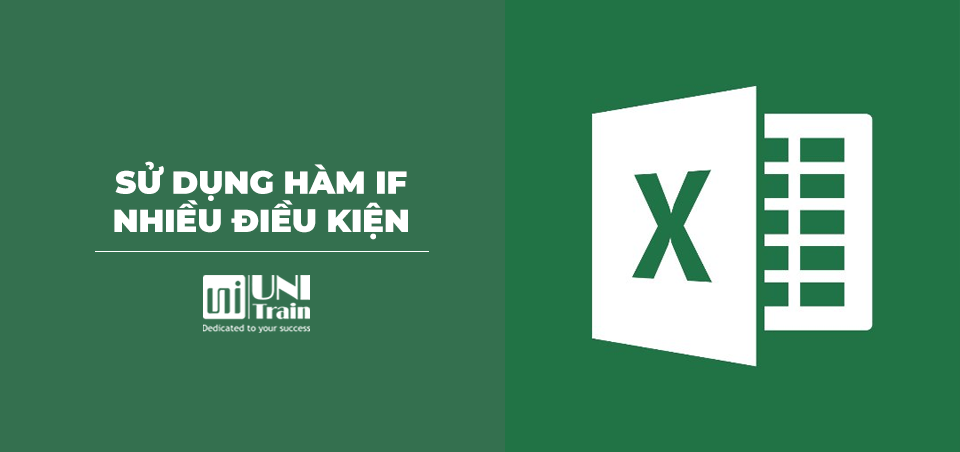Hàm IF là một trong những hàm sử dụng nhiều nhất trong Excel, nó giúp các bạn tính toán giá trị theo nhiều điều kiện khác nhau. Hàm IF cho phép bạn tạo so sánh lô-gic giữa một giá trị và một giá trị dự kiến bằng cách kiểm tra điều kiện, rồi trả về kết quả nếu đúng với điều kiện bạn đề ra hay ngược lại. Bài viết dưới đây hướng dẫn chi tiết tới các bạn cách sử dụng hàm IF nhiều điều kiện qua ví dụ minh họa.
Cách sử dụng IF nhiều điều kiện trong Excel:
Ví dụ 1:
Ở bảng dữ liệu sau ta có thông tin về ngày giao hàng thực tế và ngày giao hàng dự kiến, yêu cầu:
- Phân loại cột tình trạng (Status): Trong hạn/ Quá hạn.
- Tính số lượng ngày quá hạn.
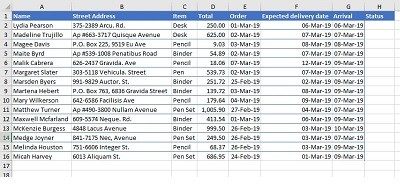
Để thực hiện những yêu cầu trên ta áp dụng hàm IF nhiều điều kiện bằng công thức sau:
=IF(G2>F2, “Quá hạn”, “Trong hạn”)
Ở ví dụ này, hàm IF ô H2 mang ý nghĩa là nếu giá trị trong ô G2 lớn hơn giá trị trong ô F2, thì trả về “Quá hạn”, nếu không thì trả về “Trong hạn”.
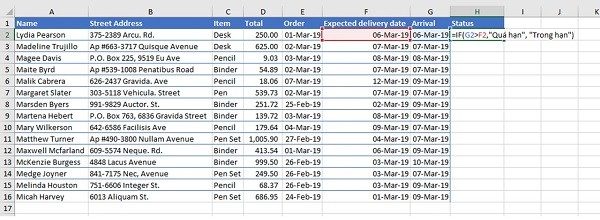
Ví dụ 2:
Ta cần thực hiện lệnh IF để cho ra kết quả thể hiện:
Nếu Arrival – Expected Delivery date <= 7 thì Quá hạn 1-7 ngày.
Nếu Arrival – Expected Delivery date <= 30 thì Quá hạn 8-30 ngày.
Nếu Arrival – Expected Delivery date > 30 thì Quá hạn >30 ngày.
Để thực hiện những yêu cầu trên ta áp dụng hàm IF nhiều điều kiện bằng công thức sau:
=IF(I2>0,IF(I2<8,”Từ 1 – 7 ngày”,”>7 ngày”),”Trong hạn”)
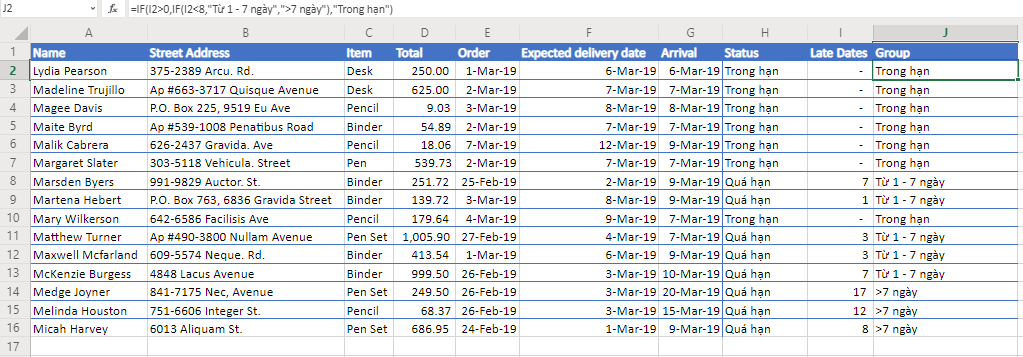
Tương tự áp dụng công thức cho các ô bên dưới để được kết quả như hình.
Như vậy bài viết trên đây UniTrain vừa hướng dẫn bạn cách sử dụng hàm IF nhiều điều kiện qua ví dụ minh họa cụ thể
Chúc các bạn thực hiện thành công!
Nguồn: UniTrain
Xem thêm
10 cách sử dụng tính năng Paste trong Excel
5 tips cơ bản trình bày file Excel chuyên nghiệp
Khóa học Ứng dụng Excel trong xử lý dữ liệu